PS设计高光抽象美女海报教程
- 2021-05-14 17:22
- 来源/作者:eNet硅谷动力/悍燃
- 己被围观 次
本教程主要使用Photoshop设计金黄色的美女抽象海报教程,本教程将教你如何布置抽象效果照片,并将普通照片渲染出特殊效果。喜欢的朋友让我们一起来学习吧。
先看一下最终效果:

1.新建一个文件大小为700*1200像素,默认颜色。将“墙面纹理”图片打开,使用“矩形工具如下图选择。

将框选的部分复制并粘贴到新建的文件上,使用“自由变换“调整到新建图片大小
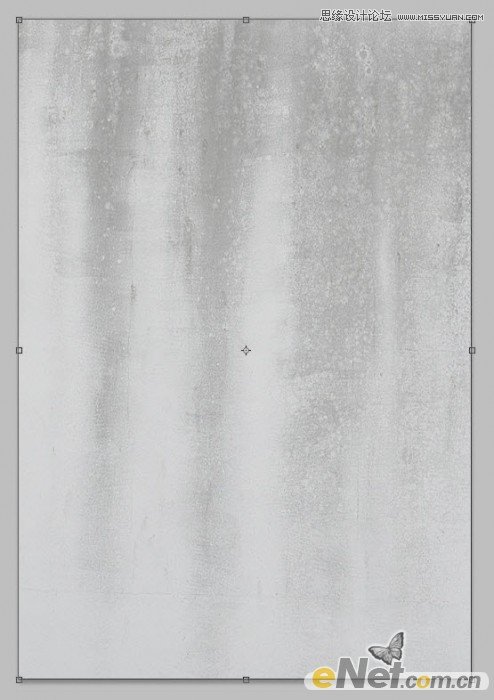
创建一个新的层,使用黑色软角笔刷,设置不透明度与流量为40%左右,在画布的最底层绘制如下图所示的黑斑,作为地面

使用“橡皮擦“工具设置不同的透明度,在图片的右侧涂抹,制造出照明的效果
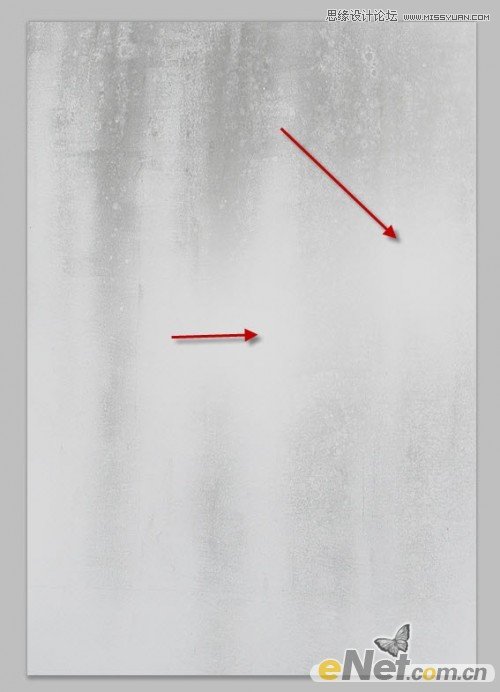
完成后效果如下

2.打开一张美女照片,并将她抠选下来,复制到我们制作的背景上,新抠的人物模型边缘很硬,需要修改,给人物图层添加“蒙版“使用“橡皮擦“工具,
按图所示涂抹,记住适当调整不透明度。

(责任编辑:xiaochuan)
*PSjia.COM 倾力出品,转载请注明来自PS家园网(www.psjia.com)
上一篇:PS设计梦幻炫彩效果的跑车场景
下一篇:PS绘制透明质感的化妆品瓶子教程




